Для настройки интеграции с ПК Интеллект X используется объект оборудования Интеллект X Менеджер. В рамках одного сервера ПК Интеллект можно создать только один Интеллект X Менеджер, то есть при необходимости создать интеграцию с несколькими доменами Интеллект X нужно использовать несколько серверов ПК Интеллект.
Создание Интеллект X Менеджера:
...
- Выбрать созданный Интеллект X Менеджер в дереве оборудования (1), перейти на вкладку Интеграция с Интеллект Х (2) и поставить флажок Включить (3).
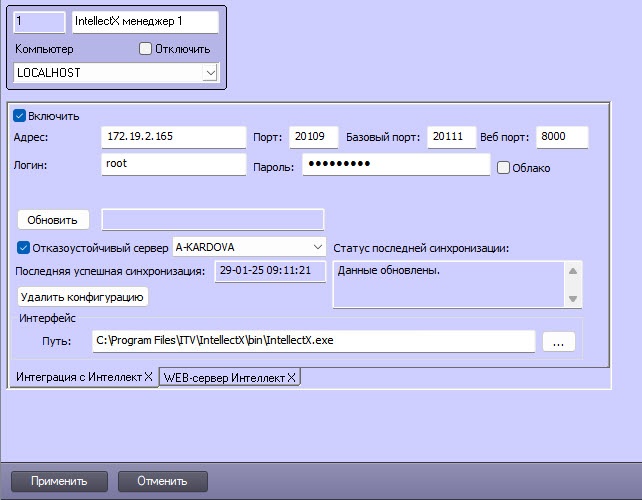
- Ввести данные ПК Интеллект X, к которому настраивается подключение (4):
| Поле | Значение | По умолчанию |
|---|
| Адрес | IP-адрес | 127.0.0.1 |
| Порт | Порт для коммуникации с Клиентом (NativeBL порт) | 20109 |
| Базовый порт | Порт для работы в рамках домена | 20111 |
| Веб порт | Порт Web-сервера (порт HTTP для отказоустойчивого сервера) | 80 |
| Логин | Имя пользователя Интеллект X | root |
| Пароль | Пароль пользователя Интеллект X | root |

 предварительно так, уточняем]
предварительно так, уточняем]
- Нажать кнопку Обновить (5) для синхронизации с ПК Интеллект X. Эта кнопка запускает чтение и обновление конфигурации Интеллект X для того, чтобы получить о нём информацию в Интеллект:

В результате в информационных полях Последняя успешная синхронизация и Статус последней синхронизации будут отображаться данные о том, как прошла синхронизация (6). Также в списке оборудования появятся полученные от Интеллект X устройства и макрокоманды:
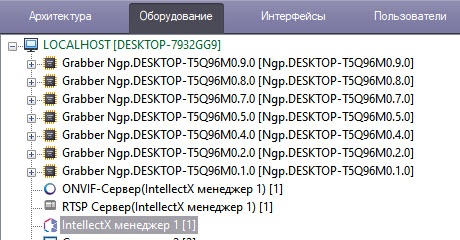 Image Removed
Image Removed
| Note |
|---|
|
| Info |
|---|
|
Особенности синхронизации с ПК Интеллект X по кнопке Обновить: - После нажатия кнопки необходимо дождаться завершения процесса, больше ничего не предпринимая. Это нужно для того, чтобы состояния объектов Интеллект X передались верно.
- Если ранее была получена конфигурация работающего Сервера Интеллект X со включенными камерами, то если при при следующей синхронизации получен статус Сервера «выключен», камеры всё равно останутся во включенном состоянии.
- При синхронизации с новым доменом Интеллект X данные предыдущего удалятся. Если синхронизация происходит с Сервером того же домена, то данные сохраняются.
|
- Синхронизация по уже полученному списку оборудования между
ПК - ПК Интеллект и Интеллект X в дальнейшем будет происходить «на лету». Однако для получения информации о новом оборудовании или при изменении самой конфигурации ПК Интеллект X синхронизацию по кнопке Обновить нужно делать повторно.
- Если удалить в ПК Интеллект полученные от Интеллект X устройства и макрокоманды (при этом в Интеллект X они остались), то при следующей синхронизации они в ПК Интеллект создадутся заново.
- Объекты оборудования создаются без панели настроек, так как конфигурируются только в ПК Интеллект X.
- Макрокоманды создаются без заданных условий, по необходимости их можно настроить, см. Работа с событиями и макрокомандами из Интеллект X.
|
В результате в информационных полях Последняя успешная синхронизация и Статус последней синхронизации будут отображаться данные о том, как прошла синхронизация (6). Если синхронизация завершилась успешно, то в списке оборудования появятся полученные от Интеллект X устройства, а в списке Макрокоманд на вкладке Программирование – полученные макрокоманды:
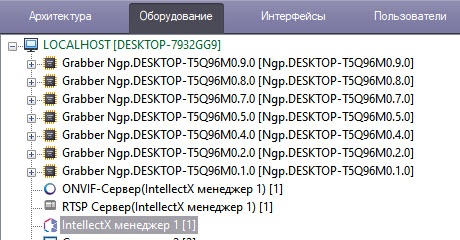 Image Added
Image Added - В выпадающем списке Имя узла выбрать сервер Интеллект X, с которого будут отображаться камеры в интерфейсе Монитор Интеллект X (7).
- В поле Путь задать путь до заранее установленного Клиента Интеллект X IntellectX.exe (см. Предварительная настройка Интеллект X), который будет использоваться для запуска интерфейсного объекта Монитор Интеллект X (8). По умолчанию C:\Program Files\ITV\IntellectX\bin\IntellectX.exe [

 вообще сейчас нет, но, надеюсь, что это исправят вместе с названием, поэтому пишу сразу так].
вообще сейчас нет, но, надеюсь, что это исправят вместе с названием, поэтому пишу сразу так]. - Нажать Применить.
...

![]()